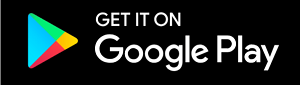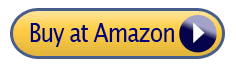Şu an okuyorsunuz: Google Chromecast'i Android ile kullanma
Android telefonlarımızın ne kadar pratik olduğunu seviyoruz, sadece kullanışlı değil, aynı zamanda güvenebileceğimiz çok yönlü cihazlar. Bir Google Chromecast’iniz varsa, Android akıllı telefonunuz veya tabletinizle neler yapabileceğinize şaşıracaksınız.
Chromecast sayesinde, Android mobil kullanıcıları artık TV’yi ekran olarak kullanırken çeşitli şeyler yapmak için cihazlarını uzaktan kumanda olarak kullanabilirler.
Chromecast, TV’nizin HDMI bağlantı noktasına (veya bir USB bağlantı noktası üzerinden) bağlayabileceğiniz en iyi akış cihazlarından biridir, böylece Netflix ve YouTube Veya çalışan bir İnternet bağlantısı olan bir Chrome tarayıcı kullanarak herhangi bir şeyi aramak için TV ekranınızı kullanın.
İlgili: Android ve Smart TV için En İyi Kutular ve Akış Cihazları
4 Android telefonunuzla Google Chromecast ile yapabilecekleriniz
-
Uygulamayı TV’nize aktarın
Ekranı yansıtabilen veya yansıtabilen 5.0 veya daha yeni bir sürümü çalıştıran Android cihazlar bazı cihazlar optimize edildi o zaman deneyiminiz farklı olabilir.
Uygulamayı TV’nize aktarın
Android telefon kullanıcıları Google Chromecast’i kullanarak TV’lerinde / monitörlerinde belirli uygulamaları kullanabilecektir. Çoğu kullanıcı, Netflix, HBO Now ve YouTube. Maraton filmleri paylaşılmalıdır.
- Cihazınızın ve ikincil ekranınızın aynı Wi-Fi bağlantısına bağlı olduğundan emin olun.
- Güç tasarrufu modunu kullanıyorsanız kapatın.
- Kullanmak istediğiniz uygulamayı açın.
- Ekranın üstünden aşağı doğru hızlıca kaydırarak Hızlı Ayarlar’a gidin.
- Yayınlama ekranına hafifçe vurun
- Bir araç seçin
- Yayınla!
Chromecast’inizle uyumlu en çok önerilen uygulamalarımıza göz atın. Bazı uygulamalar ücretsiz denemeler sunabilir, ancak potansiyellerini en üst düzeye çıkarmak için abone olmalısınız.
-
Çoğu Samsung telefonundan fotoğraf ve videoların TV’ye yansıtılması
Android telefon kullanıcıları Chromecast’lerini kullanarak indirilen filmleri veya fotoğrafları doğrudan mobil cihazlarından da oynatabilir.
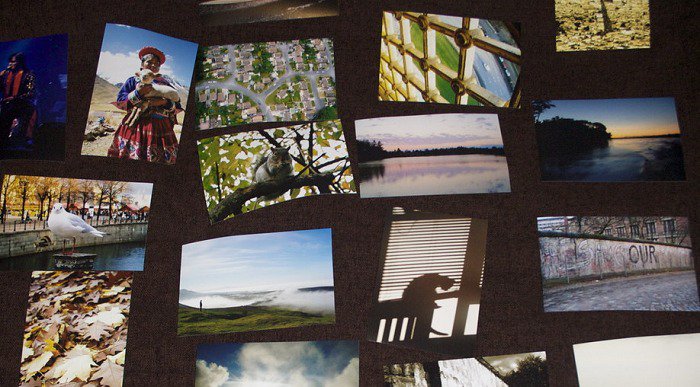
TV’nizde fotoğraf çekin
Bazen filmleri doğrudan web yerine Android’inizden diğer buhar cihazlarına akış pilinizi hızla boşaltabilir. Gecikme veya gecikme ile ilgili sorunlar da olabilir. Bununla birlikte, Chromecast lansmanı, Android’iniz dururken dongle’ı sıkar.
- Cihazınızdaki Bağlan ve Paylaş menüsünden Ekran Yansıtma’yı seçin
- Görüntü cihazlarını tanımlama
- Ekranınızı izlemek istediğiniz TV’ye dokunun. TV’niz artık Android ekranınızdaki her şeyi göstermelidir.
-
Web sitesi ve oyun oyuncuları
Chromecast yalnızca uyumlu uygulamaları görüntülemenize ve kullanmanıza izin vermekle kalmaz, aynı zamanda bir tarayıcı kullanarak İnternet’e göz atabilir ve TV’nizde oynatabilirsiniz.

Akıllı TV’nize göz atın
- Cihazınızın ve ikincil ekranınızın aynı Wi-Fi bağlantısına bağlı olduğundan emin olun.
- Güç tasarrufu modunu kullanıyorsanız kapatın.
- Ekranın üst tarafından aşağı hızlıca kaydırarak Hızlı Ayarlar’ı seçin.
- Yayınlama ekranına hafifçe vurun
- Bir araç seçin
- Tarayıcınızı açın / Oynamak istediğiniz oyunu başlatın
- Yayınla!
Bir Chromecast satın almak için paranız yoksa ve tüm bunları yapmanın alternatif yolları olup olmadığını merak ediyorsanız, deneyebilirsiniz ALLCAST.
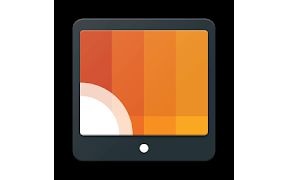
Ücretsiz sürümün sınırlı olduğunu lütfen unutmayın. Tam işlevsellik için Allcast Premium’a yaklaşık 5 $ fiyatla yükseltmelisiniz.
AllCast’i Chromecast, Roku, Amazon Fire TV, Xbox 360 ve daha fazlası. Daha doğrudan bir yaklaşım benimsemek için yardımcı uygulaması AllCast Receiver ile de kullanabilirsiniz.
- Android’de AllCast’i aç
- Kullanmak istediğiniz cihaza dokunun.
- Medyaya hafifçe vurun
- Android’de depoladığınız oyunu / videoyu / fotoğrafı seçin
AllCast ayrıca Google Drive gibi buluttan akış özelliğini de destekleyerek iş malzemelerini sunmanın harika bir yoludur.
-
Android’den içerik gönderirken Plex Media Server’dan akış
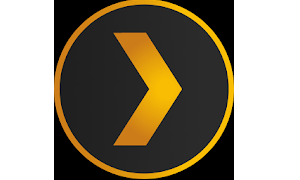
Chromecast aracılığıyla içerik oynatmak için Plex uygulamasını kullanabilirsiniz. Plex, Android kullanıcılarının yerel medya akışını kolaylaştırır. Widget’ın Plex ana ekranında uzaktan kontrol edildiğini, ancak Chromecast’i kontrol edemeyeceğinizi göreceksiniz. Plex Media Server bunu yapabilir.
Plex Pass hesabını kaydederek veya bir kerelik uygulama içi satın alma yaparak Plex Media Server’ın kilidini açabilir (veya bir dakikalık sınırı destekleyebilirsiniz).
- Android’de Plex uygulamasını açın. Android TV’niz varsa, Plex içeriğini aramak ve Android cihazınızı uzaktan kumanda olarak kullanmak için Google Asistan’ı kullanabilirsiniz.
- Ekranınızın sağ üst köşesinde bulunan oynatıcı simgesini seçin.
- Chromecast’inizi seçin
- İçeriği oynat
İnsanlar ayrıca şunu soruyor:
-
Ekran Görüntüsü Yansıtma Nedir?
Ayna Ekran Döküm, bir cihazın kablosuz bir ortam olarak kullanarak ekranını başka bir ekrana görüntüleyebileceği veya yansıtabileceği bir teknolojidir. Basitçe söylemek gerekirse, örneğin başka bir ekran kullanın. Cep telefonunuz için ikincil ekran olarak akıllı TV’niz veya monitörünüz.
-
Android oynatıcının ekranı nasıl çalışır?
Ekranı akışla veya yansıtarak, Android cihazınız ekran akışı veri alışverişini gerçekleştiren ana bilgisayar olarak işlev görür. Android cihazınızda ekran akışını etkinleştirmek, aynı ağa bağlı diğer cihazlarla eşleşmesine ve sistemde bir ekran sunucusu çalıştırmasına neden olur.
İkincil medyayı cihazınızla eşleştirdikten sonra, ikincil medyanın ana cihazdan veri aktarmasına izin veren bir akış görüntüleme bağlantısı başlayacaktır. Basit bir ifadeyle, artık televizyonu mobil ekran olarak kullanabilirsiniz.
İlgili: Android Mirror Cast Hakkında Bilmeniz Gereken Her Şey
Google Chromecast 3. Nesil Satın Alın

Google Chromecast (dördüncü nesil3)
Daha büyük bir ekrana erişin!
Android’i Chromecast ile uzaktan kumanda olarak kullanmak istiyorsanız, Cast uygulamasından seçebilir ve ses seviyesini cihaz kartında yukarı veya aşağı değiştirebilirsiniz. Kopyalama sırasında yatay moda da geçebilirsiniz. AllCast, bir medya sunucusuyla kullanıyorsanız altyazı desteği sağlar.
Akıllı bir eviniz varsa ve her şeyi tek bir uygulama ile kontrol etmek istiyorsanız Google Home’u yükleyin.
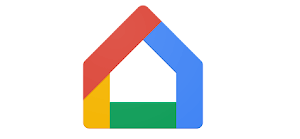
Google Home uygulamasıyla Google Home ve Chromecast cihazınızı kurmak ve yönetmek kolaydır. Akıllı cihazınız ve Chromecast’iniz için evrensel bir uzaktan kumanda görevi görür.
Android telefonunuzda Chromecast’i kullanarak ne harika bir şey yaptınız? Bir sorunun mu var? Ne düşündüğünüzü aşağıdaki yorum bölümünde bize bildirin.